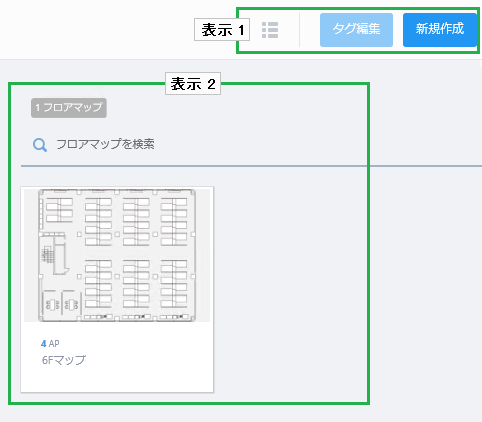
[index] AWCプラグイン(AT-VST-APL版) リファレンスマニュアル 3.6.0
フロアマップを作成し無線APの管理を行えます。
フロアマップパネルをクリックするとさらに詳しい詳細を表示できます。
Note本画面では定期的に最新の情報に更新され表示されます。
Noteマウスのホイールボタンによるオートスクロール機能は使用しないでください。
Noteフロアマップ名の文字数が多い場合、「フロアマップ一覧(パネル表示、リスト表示)」画面、または「フロアマップ一覧」→「フロアマップ詳細」画面では省略されてしまい、全文字列の確認ができません。
全文字列を確認する場合は、「フロアマップ一覧」→「リスト表示」アイコン→「編集」ボタン(鉛筆アイコン)→「フロアマップ編集」ダイアログにて確認してください。
Note各リストのソート機能で「IPアドレス」の項目は文字列でソートされます。
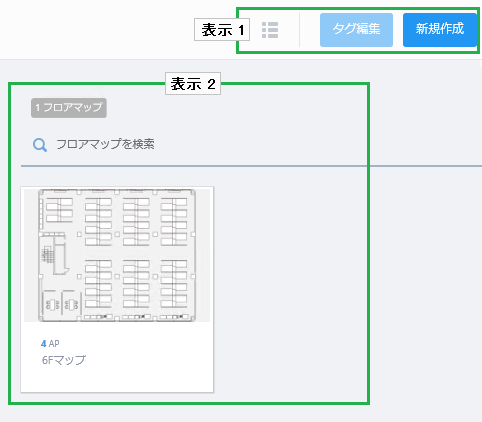
「表示切替」ボタン |
フロアマップの一覧をパネル表示にするかリスト表示にするかを切り替えます。 |
| 「タグ編集」ボタン |
Noteパネル表示時は「タグ編集」ボタンは使用できません。 |
| 「新規作成」ボタン | フロアマップを作成するための「フロアマップ作成」ダイアログが開きます。 フロアマップの作成方法は「各種操作」/「フロアマップ」/「フロアマップの作成、編集、削除」をご覧ください。 |
| X フロアマップ | フロアマップの総数が表示されます。 |
| フロアマップを検索 |
登録されているフロアマップの検索を行えます。 現在の表示対象のうち、「フロアマップ名」「管理グループ名」「タグ」のいずれかに、本フィールドに入力された文字列を含む項目を表示します。 検索後、すべてが表示されているリストに戻る場合は空欄にします。 Note大文字小文字を区別しますのでご注意ください。 |
| フロアマップパネル |
作成したフロアマップパネルが表示され、フロアマップに属している無線AP数とフロアマップ名が表示されます。 パネルの上にマウスオーバーすると透過パネルに切り替わり、管理者の場合は、パネルの右上に「編集」ボタン(鉛筆アイコン)、「削除」ボタン(ゴミ箱アイコン)が表示されます。パネルをクリックするとフロアマップの詳細表示画面に移動します。
|
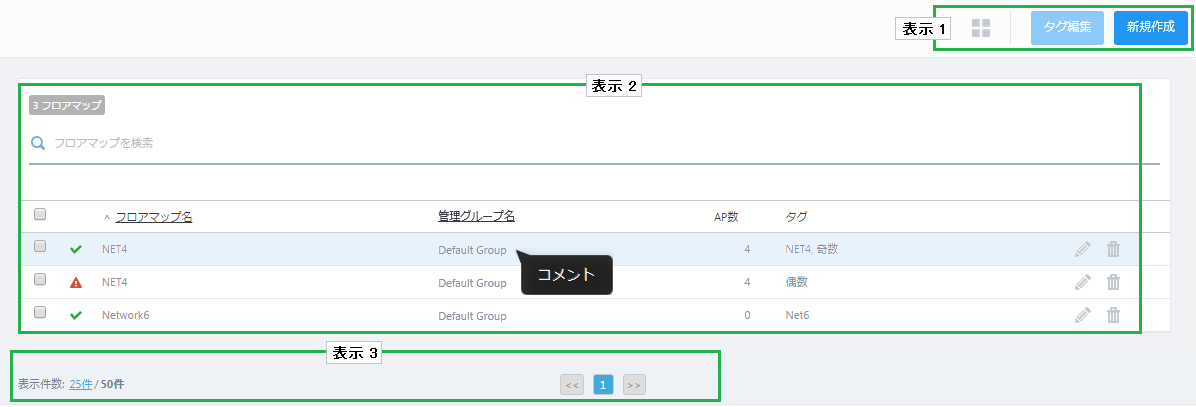
「パネル表示切替」ボタン |
リスト表示からパネル表示に切り替えます。 |
| 「タグ編集」ボタン |
リストで選択したフロアマップのタグを編集します。Noteタグの登録時、コピー&ペーストでタグを登録すると、貼り付け時に全文が表示されません。そのままEnterキーを押下すると、ペーストされた文字列全体がタグとして指定されます。 Noteタグ編集時、改行を含む値をペーストすると表示がおかしくなる場合がありますので、タグに改行を含む値をペーストするオペレーションは未サポートです。 Note付与したタグの文字数が多い場合、ノードマップ画面、フロアマップ詳細画面、機器検索画面のタグフィルターリストで全文字を表示することができません。その場合はタグの文字数を減らしてください。
|
| 「新規作成」ボタン |
フロアマップを作成するためのフロアマップ作成ダイアログが開きます。 フロアマップの作成方法は「各種操作」/「フロアマップ」/「フロアマップの作成、編集、削除」をご覧ください。 |
| X フロアマップ | フロアマップの総数が表示されます。 |
| フロアマップを検索 |
登録されているフロアマップの検索を行えます。 現在の表示対象のうち、「フロアマップ名」「管理グループ名」「タグ」のいずれかに、本フィールドに入力された文字列を含む項目を表示します。 検索後、すべてが表示されているリストに戻る場合は空欄にします。 Note大文字小文字を区別しますのでご注意ください。 |
| チェックボックス | フロアマップのタグを編集する場合にチェックを入れ「タグ編集」ボタンをクリックします。 |
| ステータスアイコン |
フロアマップに配置されている無線APの状態が正常の場合は緑色のチェック印が表示されます。 フロアマップに配置されている無線APに異常がある場合は赤色の三角印で表示されます。 |
| フロアマップ名 | フロアマップ作成時に設定したフロアマップ名が表示されます。 |
| 管理グループ名 | フロアマップ作成時に設定した管理グループ名が表示されます。 |
| AP数 | フロアマップに配置されている無線APの総数が表示されます。 |
| タグ | フロアマップに登録されているタグが表示されます。 |
| 「編集」ボタン(鉛筆アイコン)(管理者アカウントのみ) | フロアマップの編集を行えます。 |
| 「削除」ボタン(ゴミ箱アイコン)(管理者アカウントのみ) | フロアマップを削除します。 |
| コメント吹き出し(マウスオーバー時) | フロアマップに設定したコメントが表示されます。 |
| 表示件数 | リストに表示させる件数を指定します。 |
| << | 最初のリストに戻ります。 |
| 番号 | ページ番号です。 |
| >> | 最後のリストに移動します。 |
Note管理失敗となった無線APには管理中だった際に取得した最新の情報が表示されます。
Note無線APアイコンが配置されているフロアマップの背景画像を変更した際に背景画像の範囲外となってしまった無線APアイコンを背景画像内に移動させようとドラッグすると自動で背景画像内に移動してしまい、無線APアイコンとマウスカーソルの位置がずれた状態になります。
本事象が発生した場合は、一度マウスのホールドを解除し、アイコンをホールドし直してください。
Noteフロアマップ詳細を開いているときに、他ユーザーが該当マップを削除した場合に、AP配置を選択すると、Loading画面が出たあとエラーダイアログが表示されずにフロアマップ詳細画面に戻ってしまいます。その際はフロアマップ一覧画面より該当マップの有無を確認してください。
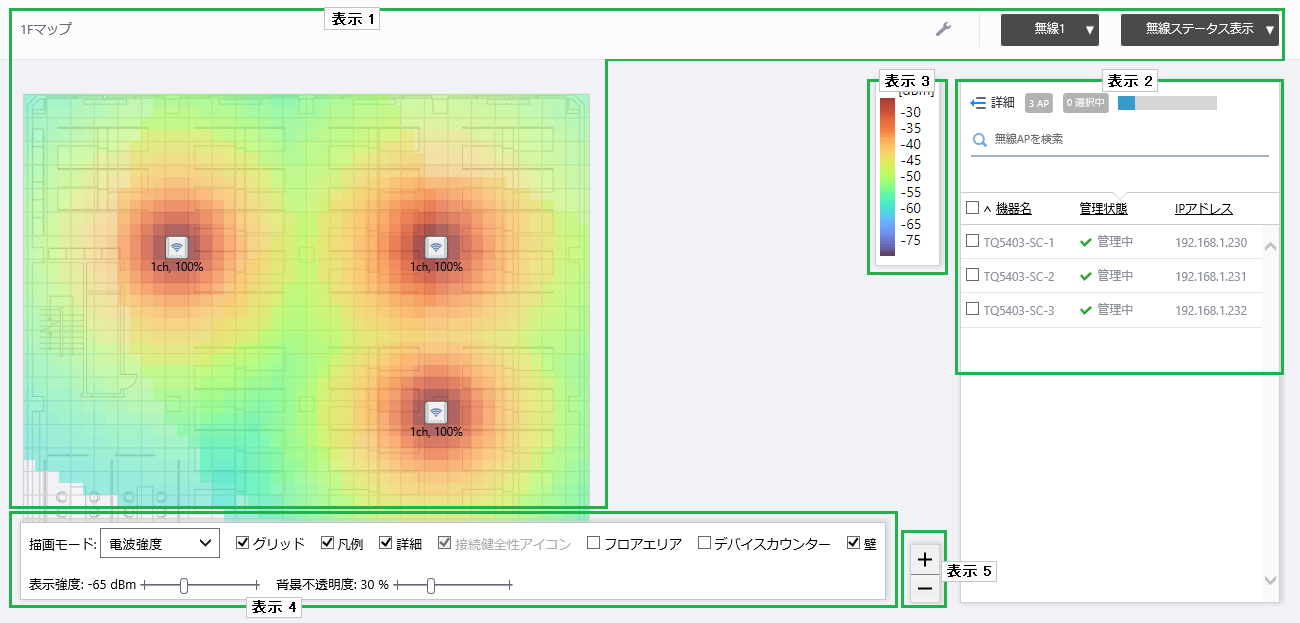
| フロアマップ名 | フロアマップ名が表示されます。 |
| スパナアイコン |
スパナアイコンにマウスオーバーすると、管理下APに対する設定のサブメニューが表示されます。無線AP一覧のチェックボックスにチェックを入れる、または、フロアマップ上の無線APアイコンをクリックして選択すると、次のいずれかの設定を行えます。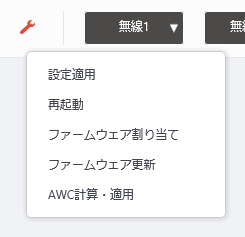
|
| 無線バンドドロップダウンメニュー | どの無線バンドの情報を表示するか、無線1、無線2、無線3から選択します。 |
| 表示内容ドロップダウンメニュー |
フロアマップ詳細画面の表示内容を切り替えられます。
|
| フロア図(背景) | フロアマップ作成時に登録したマップ画像が表示されます。フロア図の上にリストに表示されている無線APのアイコンを配置できます。 |
| 無線APアイコン |
フロアマップのリストから配置した無線APアイコンが表示されます。アイコンの下にはチャンネル情報と送信出力が表示されます。 アイコン説明:
|
| 詳細 | クリックすると、デフォルトで表示される 管理状態、機器名、IPアドレスの他に、機器種別、MACアドレス、AP共通設定、タグ、無線バンドごとのチャンネルや送信出力、接続数の情報が表示されます。 デフォルトの状態に戻る場合は、再び詳細をクリックします。 |
| X AP | フロアマップに登録されている無線APの総数を表示します。 |
| 更新タイマー | 一覧の自動更新からの経過時間を青色、次の自動更新までの残り時間を灰色のバーまたは白抜きの枠で表示します。一覧は、ユーザー管理メニューの「更新間隔」にて「フロアマップ(無線ステータス)」に設定した間隔で更新されます(デフォルトでは1分)。 |
| 無線APを検索 |
フロアマップに配置されている無線APの検索を行えます。 現在の表示対象のうち、「機器名」「管理状態」「IPアドレス」「機器種別」「MACアドレス」「AP共通設定」のいずれかに、本フィールドに入力された文字列を含む項目を表示します。 検索後、すべてが表示されているリストに戻る場合は空欄にします。 Note大文字小文字を区別しますのでご注意ください。 |
| フィルター |
登録されているタグで絞り込むことができます。 タグのフィルターを有効にする場合は、絞り込み対象のタグをクリックし、解除する場合は再度タグをクリックします。すべて解除する場合は「クリア」をクリックします。 Noteタグを選択するには、一度リストを拡張表示(詳細表示をクリック)する必要があります |
| タグ | 「無線APを検索」欄の下には、登録されているすべてのタグが表示されます。 |
| ステータスアイコン | 無線APがAWCプラグインの管理下にある場合は緑色のチェック印が表示されます。AWCプラグインの管理下から外れている場合は赤色の三角印で表示されます。 |
| 機器名 | 機器名が表示されます。 |
| 管理状態 | 管理状態が表示されます。 |
| IPアドレス | IPアドレスが表示されます。 |
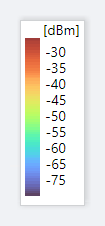
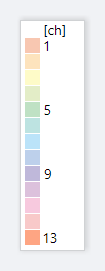

| 描画モード | ヒートマップ表示にて表示する項目を、「電波強度」または「チャンネル」から選択します。 |
| グリッド | フロアマップにグリッド(方眼)を表示するか否か。グリッドを表示する場合はチェックを入れます。 |
| 凡例 | 凡例を表示するか否か。表示する場合はチェックを入れます。 |
| 詳細 | 配置済み無線AP一覧を表示するか否か。表示する場合はチェックを入れます。 |
| フロアエリア | 本項目は未サポートとなります。 |
| デバイスカウンター | 本項目は未サポートとなります。 |
| 壁 |
フロアマップ上に壁を作成している場合、壁を表示するか否か。表示する場合はチェックを入れます。Note壁を作成してある場合、壁の表示を無効にしてあっても、ヒートマップ表示には壁による減衰が反映されます。 |
| 表示強度 | ヒートマップ表示にて色付き表示する電波強度の下限をスライダーで設定します。 |
| 背景不透明度 | フロアマップに使用するマップ画像の不透明度をスライダーで設定します。 |

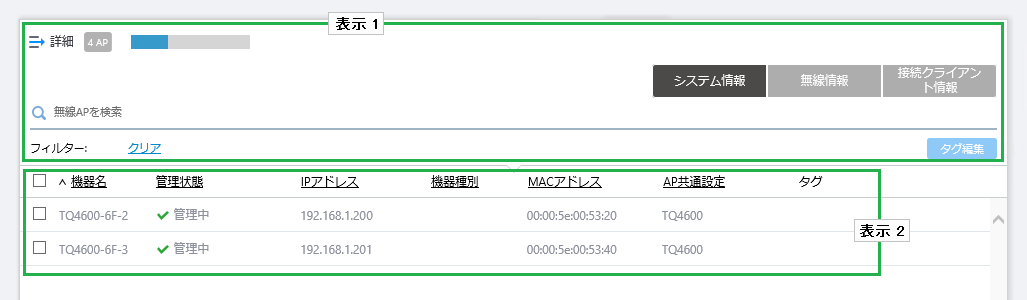
| 詳細 | 詳細をクリックするとデフォルトの状態に戻ります。 |
| X AP | フロアマップに配置されている無線APの総数が表示されます。 |
| 更新タイマー | 一覧の自動更新からの経過時間を青色、次の自動更新までの残り時間を灰色のバーまたは白抜きの枠で表示します。一覧は、ユーザー管理メニューの「更新間隔」にて「フロアマップ(無線ステータス)」に設定した間隔で更新されます(デフォルトでは1分)。 |
| 無線APを検索 |
現在の表示対象のうち、「機器名」「管理状態」「IPアドレス」「機器種別」「MACアドレス」「AP共通設定」のいずれかに、本フィールドに入力された文字列を含む項目を表示します。 検索後、すべてが表示されているリストに戻る場合は空欄にします。 Note大文字小文字を区別しますのでご注意ください。 |
| 「システム情報」ボタン | フロアマップに配置されている無線APのシステム情報を一覧に表示します。 |
| 「無線情報」ボタン | フロアマップに配置されている無線APの無線設定を一覧に表示します。 |
| 「接続クライアント情報」ボタン | フロアマップに配置されている無線APの各無線バンドに接続している無線クライアント数を一覧に表示します。 |
| フィルター |
無線APに登録されているタグで絞り込むことができます。 タグのフィルターを有効にする場合は、絞り込み対象のタグをクリックし、解除する場合は再度タグをクリックします。すべて解除する場合は「クリア」をクリックします。 |
| タグ | 「無線APを検索」欄の下には、登録されているすべてのタグが表示されます。 |
| 「タグ編集」ボタン |
リストで選択した無線APのタグの追加や編集を行えます。 フロアマップに同じタグを付ける場合には「フロアマップにもタグを付与する」チェックボックスにチェックを入れます。 Noteタグの登録時、コピー&ペーストでタグを登録すると、貼り付け時に全文が表示されません。そのままEnterキーを押下すると、ペーストされた文字列全体がタグとして指定されます。 Noteタグ編集時、改行を含む値をペーストすると表示がおかしくなる場合がありますので、タグに改行を含む値をペーストするオペレーションは未サポートです。 Note付与したタグの文字数が多い場合、ノードマップ画面、フロアマップ詳細画面、機器検索画面のタグフィルターリストで全文字を表示することができません。その場合はタグの文字数を減らしてください。
|
| システム情報 | |
| チェックボックス | タグを編集する場合にチェックを入れ「タグ編集」ボタンをクリックします。 |
| 機器名 | 機器名が表示されます。 |
| 管理状態 | 管理状態が表示されます。 |
| IPアドレス | IPアドレスが表示されます。 |
| 機器種別 | 機種名が表示されます。 |
| MACアドレス | MACアドレスが表示されます。 |
| AP共通設定 | 無線APに設定したAP共通設定が表示されます。 |
| タグ | 無線APに登録したタグが表示されます。 |
| 無線情報 | |
| 機器名 | 機器名が表示されます。 |
| チャンネル(無線1) チャンネル(無線2) チャンネル(無線3) |
無線APの各無線バンドで使用しているチャンネルを表示します。 |
| 送信出力(無線1) 送信出力(無線2) 送信出力(無線3) |
無線APの各無線バンドの電波の送信出力を表示します。 |
| 接続クライアント情報 | |
| 機器名 | 機器名が表示されます。 |
| 接続数(無線1) 接続数(無線2) 接続数(無線3) |
無線APの各無線バンドに接続している無線クライアント数が表示されます。 |
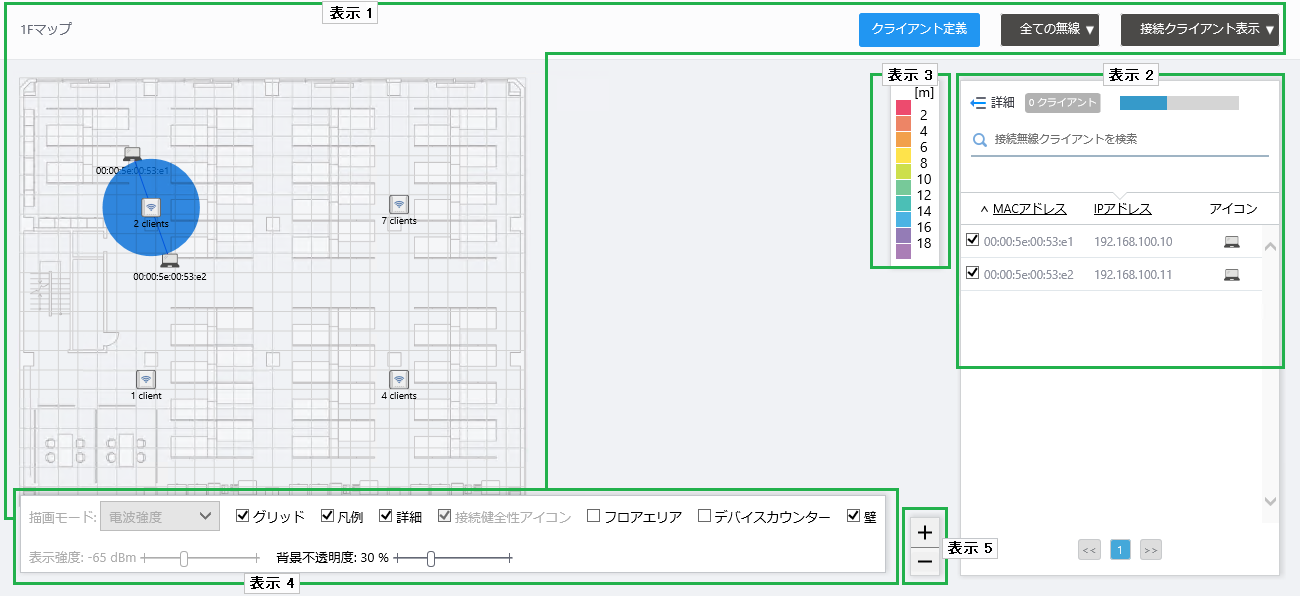
| フロアマップ名 | フロアマップ名が表示されます。 |
| 「クライアント定義」ボタン | 「クライアント定義リスト」ダイアログを表示します。 |
| 無線バンドドロップダウンメニュー | どの無線バンドの情報を表示するか、無線1、無線2、無線3、または「全ての無線」から選択します。デフォルトは「全ての無線」です。 「全ての無線」を選択すると、すべての無線バンド(無線1、無線2、無線3)の接続クライアント情報が表示されます。 |
| 表示内容ドロップダウンメニュー |
フロアマップ詳細画面の表示内容を切り替えられます。
|
| フロア図(背景) | フロアマップ作成時に登録したマップ画像が表示されます。 |
| 無線APアイコン |
フロアマップに配置した無線APアイコンが表示されます。アイコンの下には接続中の無線クライアント数が表示されます。 無線APアイコンをクリックすると、接続クライアント一覧には、該当の無線APに接続中の無線クライアントのみが表示されます。 |
| 無線クライアントアイコン |
接続中の無線クライアントのアイコンです。無線クライアント一覧にてチェックを入れたものが、フロアマップ上に表示されます。 無線クライアントアイコンが表示される位置は、必ずしもフロアマップ上の地理とは一致しません。
|
| 詳細 | クリックすると、デフォルトで表示されるMACアドレス、IPアドレスの他にホスト名、ユーザー名、接続時間、クライアント名、コメント、SSID、接続先無線AP、受信信号強度、送受信パケット、送受信バイトの情報が表示されます。 デフォルトの状態に戻る場合は、再び詳細をクリックします。 |
| X クライアント | フロアマップで選択した無線APに接続している無線クライアントの総数が表示されます。 |
| 更新タイマー | 一覧の自動更新からの経過時間を青色、次の自動更新までの残り時間を灰色のバーまたは白抜きの枠で表示します。一覧は、ユーザー管理メニューの「更新間隔」にて「フロアマップ(接続クライアント)」に設定した間隔で更新されます(デフォルトでは5秒)。 |
| 接続無線クライアントを検索 |
フロアマップ上の無線APに接続中の無線クライアントの検索を行えます。 現在の表示対象のうち、「MACアドレス」「IPアドレス」「SSID」「接続先無線AP」のいずれかに、本フィールドに入力された文字列を含む項目を表示します。 検索後、すべてが表示されているリストに戻る場合は空欄にします。 Note大文字小文字を区別しますのでご注意ください。 |
| チェックボックス |
フロアマップに表示する無線クライアントの選択を行います。 チェックボックスにチェックを入れると、無線クライアントが接続している無線APのアイコンの周囲に、無線クライアントのアイコンとMACアドレスを表示します。 |
| MACアドレス | 無線クライアントのMACアドレスが表示されます。 |
| IPアドレス | 無線クライアントのIPアドレスが表示されます。 |
| アイコン |
フロアマップに示す無線クライアントのアイコンが表示されます。
|
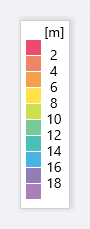

| グリッド | フロアマップにグリッド(方眼)を表示するか否か。グリッドを表示する場合はチェックを入れます。 |
| 凡例 | 凡例を表示するか否か。表示する場合はチェックを入れます。 |
| 詳細 | 接続無線クライアント一覧を表示するか否か。表示する場合はチェックを入れます。 |
| フロアエリア | 本項目は未サポートとなります。 |
| 壁 | フロアマップ上に壁を作成している場合、壁を表示するか否か。表示する場合はチェックを入れます。 |
| 背景不透明度 | フロアマップに使用するマップ画像の不透明度をスライダーで設定します。 |

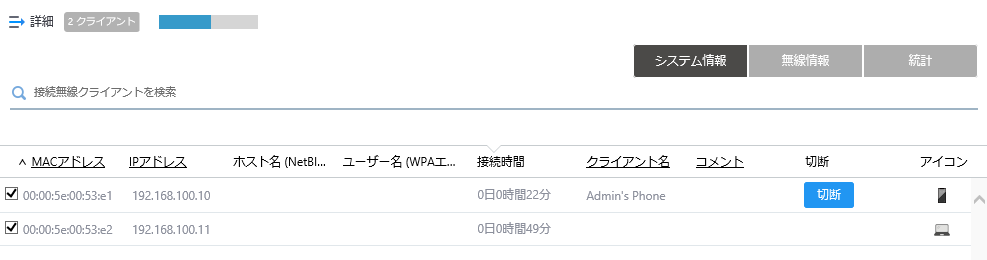
| 詳細 | クリックすると、デフォルトで表示されるIPアドレス、MACアドレスの他にSSID、接続先無線AP、接続時間の情報が表示されます。 デフォルトの状態に戻る場合は、再び詳細をクリックします。 |
| X クライアント | フロアマップで選択した無線APに接続している無線クライアントの総数が表示されます。 |
| 更新タイマー | 一覧の自動更新からの経過時間を青色、次の自動更新までの残り時間を灰色のバーまたは白抜きの枠で表示します。一覧は、ユーザー管理メニューの「更新間隔」にて「フロアマップ(接続クライアント)」に設定した間隔で更新されます(デフォルトでは5秒)。 |
| 接続無線クライアントを検索 |
フロアマップ上の無線APに接続中の無線クライアントの検索を行えます。 現在の表示対象のうち、「MACアドレス」「IPアドレス」「SSID」「接続先無線AP」のいずれかに、本フィールドに入力された文字列を含む項目を表示します。 検索後、すべてが表示されているリストに戻る場合は空欄にします。 Note大文字小文字を区別しますのでご注意ください。 |
| 「システム情報」/「無線情報」/「統計」ボタン | リストの表示内容を切り替えます。 |
| システム情報 | |
| チェックボックス |
フロアマップに表示する無線クライアントの選択を行います。 チェックボックスにチェックを入れると、無線クライアントが接続している無線APのアイコンの周囲に、無線クライアントのアイコンとMACアドレスを表示します。選択は、詳細表示からデフォルトの状態に戻ったときに反映されます。 |
| MACアドレス | 無線クライアントのMACアドレスが表示されます。 |
| IPアドレス | 無線クライアントのIPアドレスが表示されます。 |
| ホスト名 (NetBIOS名) | 無線クライアントのホスト名(NetBIOS名)が表示されます。 |
| ユーザー名 (WPAエンタープライズ) | セキュリティー方式が「WPA Enterprise」の場合、RADIUSユーザー名が表示されます。 |
| 接続時間 | 無線APに接続している時間が表示されます。 |
| クライアント名 | 「クライアント定義」で定義した無線クライアント名を表示します。 |
| コメント | 「クライアント定義」で登録したコメントを表示します。 |
| 切断 |
該当の無線クライアントの接続を解除します。 対応する無線APに接続している場合、「切断」が表示されます。「切断」ボタンをクリックすると、無線クライアントの接続を解除します。 Note複数の無線クライアントを選択して切断を実行することはできません。個別に切断を実行してください。 Note本機能はAT-TQ1402、AT-TQm1402 ファームウェアバージョン6.0.0-0.x以降、AT-TQ5403/5403e、AT-TQm5403 ファームウェアバージョン6.0.1-1.x以降、AT-TQ6602 ファームウェアバージョン7.0.0以降にてサポートします。 Noteクライアント端末が該当SSIDに対して自動接続を行うよう設定されている場合、切断後に再度接続されます。特定のクライアント端末の接続を恒久的に拒否する場合は、MACアクセス制御などを利用する必要があります。 |
| アイコン |
フロアマップに示す無線クライアントのアイコンが表示されます。
|
| 無線情報 | |
| MACアドレス | 無線クライアントのMACアドレスが表示されます。 |
| SSID | 無線クライアントのSSIDが表示されます。 |
| 接続先無線AP | 無線クライアントが接続している無線APの機器名が表示されます。 |
| 受信信号強度 | 無線クライアントの信号強度が表示されます。 |
| ノイズ強度 | 無線クライアントとの通信に干渉しているノイズ強度が表示されます。 |
| S/N比 | ノイズに対する受信信号の利得の比です。S/N比が大きいほどノイズの影響が少ないことを意味します。 |
| 統計 | |
| MACアドレス | 無線クライアントのMACアドレスが表示されます。 |
| 送信パケット | 無線クライアントに送信したパケット数を表示します。 |
| 送信バイト | 無線クライアントに送信したバイト数を表示します。 |
| 送信破棄パケット | 破棄された送信パケット数を表示します。 |
| 送信破棄バイト | 破棄された送信バイト数を表示します。 |
| 受信パケット | 無線クライアントから受信したパケット数を表示します。 |
| 受信バイト | 無線クライアントから受信したバイト数を表示します。 |
| 受信破棄パケット | 破棄された受信パケット数を表示します。 |
| 受信破棄バイト | 破棄された受信バイト数を表示します。 |
Noteノイズ強度、S/N比、送信破棄パケット、送信破棄バイト、受信破棄パケット、受信破棄バイトの表示は未サポートとなります。
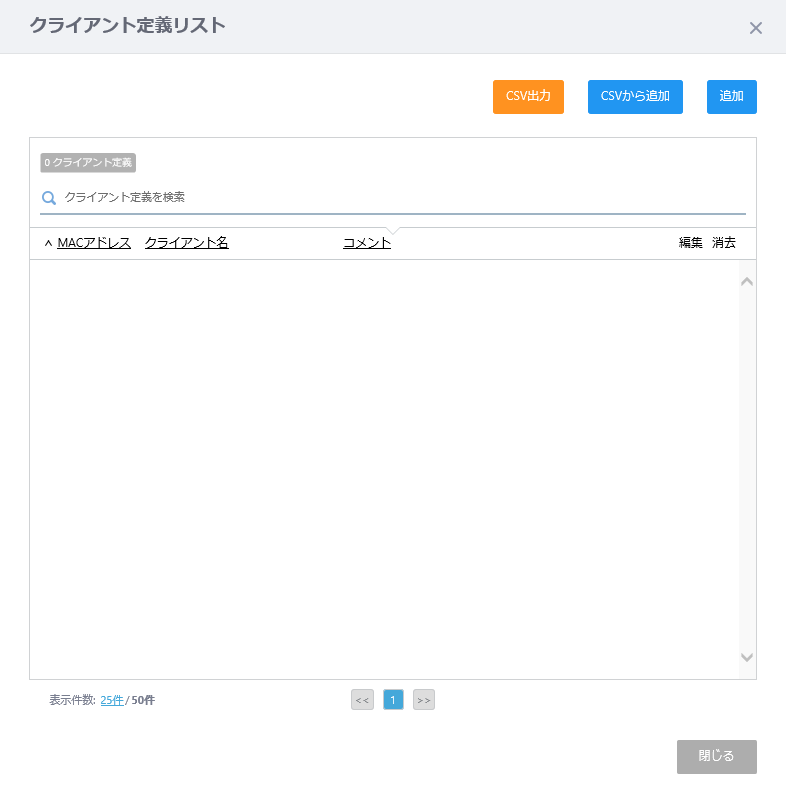
| 「CSV出力」ボタン | 登録されたクライアント定義をCSVファイルとしてダウンロードします。 |
| 「CSVから追加」ボタン |
「CSVから追加」ダイアログが表示されます。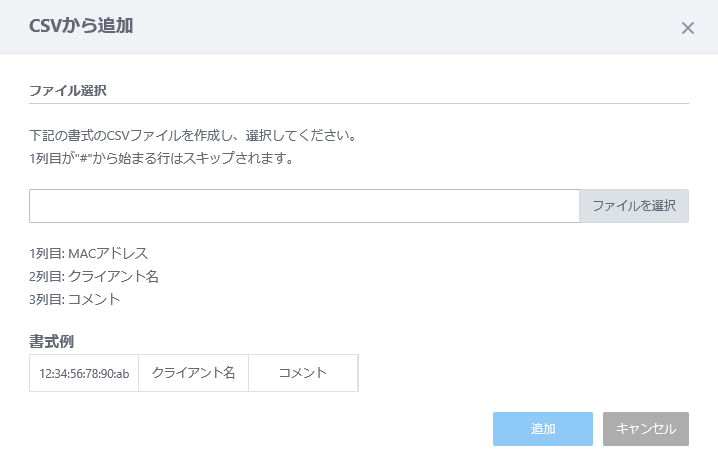
|
| 「追加」ボタン |
「クライアント定義を編集」ダイアログが表示されます。
|
| X クライアント定義 | 無線クライアント定義の総数が表示されます。 |
| クライアント定義を検索 |
登録された無線クライアント名の定義の検索を行えます。現在の表示対象のうち、「MACアドレス」、「クライアント名」または「コメント」に、本フィールドに入力された文字列を含む項目を表示します。 検索後、すべてが表示されているリストに戻る場合は空欄にします。 Note大文字小文字を区別しますのでご注意ください。 |
| MACアドレス | 定義された無線クライアントのMACアドレスが表示されます。 |
| クライアント名 | 定義された無線クライアント名が表示されます。 |
| コメント | クライアント定義についてのコメントが表示されます。 |
| 「編集」ボタン(鉛筆アイコン) |
「クライアント定義を編集」ダイアログが表示されます。
|
| 「消去」ボタン(ゴミ箱アイコン) | 該当のクライアント定義を削除します。 |
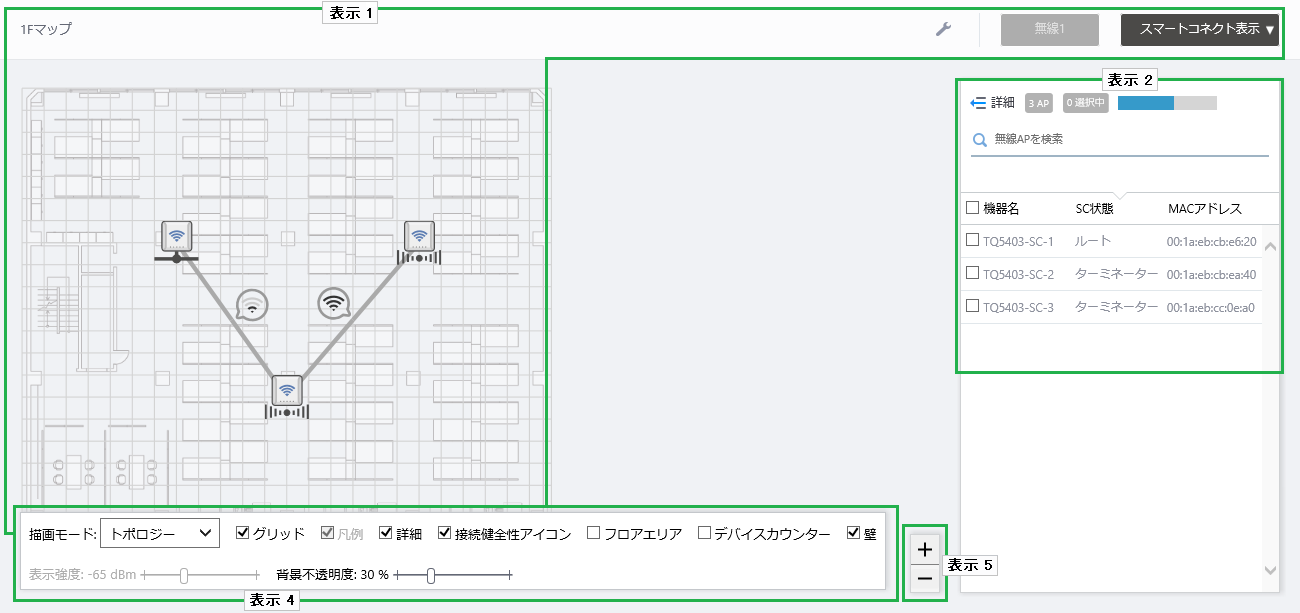
![]()
![]()
![]()
![]()
![]()
![]()
| 4本 | -57dBm以上 | |
| 3本 | -62 ~ -58dBm | |
| 2本 | -69 ~ -63dBm | |
| 1本 | -79 ~ -70dBm | |
| 0本 | -80dBm以下 | |
![]()
| フロアマップ名 | フロアマップ名が表示されます。 |
| スパナアイコン |
スパナアイコンにマウスオーバーすると、管理下APに対する設定のサブメニューが表示されます。無線AP一覧のチェックボックスにチェックを入れる、または、フロアマップ上の無線APアイコンをクリックして選択すると、次のいずれかの設定を行えます。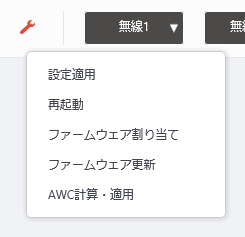
|
| 無線バンドドロップダウンメニュー | スマートコネクト表示では無効となります。 |
| 表示内容ドロップダウンメニュー |
フロアマップ詳細画面の表示内容を切り替えられます。
|
| 詳細 | クリックすると、デフォルトで表示される 機器名、SC状態、MACアドレスの他にアクセプター/コネクターAPの送信/受信速度(バイト/秒)、タグの情報が表示されます。 デフォルトの状態に戻る場合は、再び詳細をクリックします。 |
| X AP | フロアマップに配置されている無線APの総数が表示されます。スマートコネクトが有効でない無線APも含みます。 |
| 更新タイマー | 一覧の自動更新からの経過時間を青色、次の自動更新までの残り時間を灰色のバーまたは白抜きの枠で表示します。一覧は、ユーザー管理メニューの「更新間隔」にて「フロアマップ(スマートコネクト)」に設定した間隔で更新されます(デフォルトでは5秒)。 |
| 無線APを検索 |
現在の表示対象のうち、「機器名」「SC状態」「MACアドレス」のいずれかに、本フィールドに入力された文字列を含む項目を表示します。 検索後、すべてが表示されているリストに戻る場合は空欄にします。 Note大文字小文字を区別しますのでご注意ください。 |
| 機器名 | 機器名が表示されます。 |
| SC状態 |
AWC-SCにおける無線APの役割を表示します。
|
| MACアドレス | MACアドレスが表示されます。 |
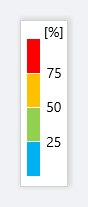

| 描画モード | フロアマップ上の無線AP間のリンク線があらわす情報を「トポロジー」または「トラフィック」から選択します。 |
| グリッド | フロアマップにグリッド(方眼)を表示するか否か。グリッドを表示する場合はチェックを入れます。 |
| 凡例 | 凡例を表示するか否か。表示する場合はチェックを入れます。 |
| 詳細 | AP一覧を表示するか否か。表示する場合はチェックを入れます。 |
| 接続健全性アイコン | トポロジー表示において、接続健全性アイコンを表示するか否か。表示する場合はチェックを入れます。 |
| フロアエリア | 本項目は未サポートとなります。 |
| デバイスカウンター | 本項目は未サポートとなります。 |
| 壁 | フロアマップ上に壁を作成している場合、壁を表示するか否か。表示する場合はチェックを入れます。 |
| 背景不透明度 | フロアマップに使用するマップ画像の不透明度をスライダーで設定します。 |


| 詳細 | クリックすると、デフォルトで表示される機器名、SC状態、MACアドレスの他にアクセプター/コネクターAPの送信/受信速度(バイト/秒)、タグの情報が表示されます。 デフォルトの状態に戻る場合は、再び詳細をクリックします。 |
| X AP | フロアマップに配置されている無線APの総数が表示されます。スマートコネクトが有効でない無線APも含みます。 |
| 更新タイマー | 一覧の自動更新からの経過時間を青色、次の自動更新までの残り時間を灰色のバーまたは白抜きの枠で表示します。一覧は、ユーザー管理メニューの「更新間隔」にて「フロアマップ(スマートコネクト)」に設定した間隔で更新されます(デフォルトでは5秒)。 |
| 無線APを検索 |
フロアマップ上の無線APの検索を行えます。 現在の表示対象のうち、「機器名」「SC状態」「MACアドレス」のいずれかに、本フィールドに入力された文字列を含む項目を表示します。 検索後、すべてが表示されているリストに戻る場合は空欄にします。 Note大文字小文字を区別しますのでご注意ください。 |
| 機器名 | 機器名が表示されます。 |
| SC状態 |
AWC-SCにおける無線APの役割を表示します。
|
| MACアドレス | MACアドレスが表示されます。 |
| アクセプター送信 | 下流の無線APに送信する通信(ルートAP→コネクターAP/ターミネーターAP、または、コネクターAP→ターミネーターAP)の速度(バイト/秒)を表示します。 |
| アクセプター受信 | 下流の無線APから受信する通信(ルートAP←コネクターAP/ターミネーターAP、または、コネクターAP←ターミネーターAP)の速度(バイト/秒)を表示します。 |
| コネクター送信 | 上流の無線APに送信する通信(コネクターAP/ターミネーターAP→ルートAP、または、ターミネーターAP→コネクターAP)の速度(バイト/秒)を表示します。 |
| コネクター送信 | 上流の無線APから受信する通信(コネクターAP/ターミネーターAP←ルートAP、または、ターミネーターAP←コネクターAP)の速度(バイト/秒)を表示します。 |
| タグ | 無線APに登録したタグが表示されます。 |
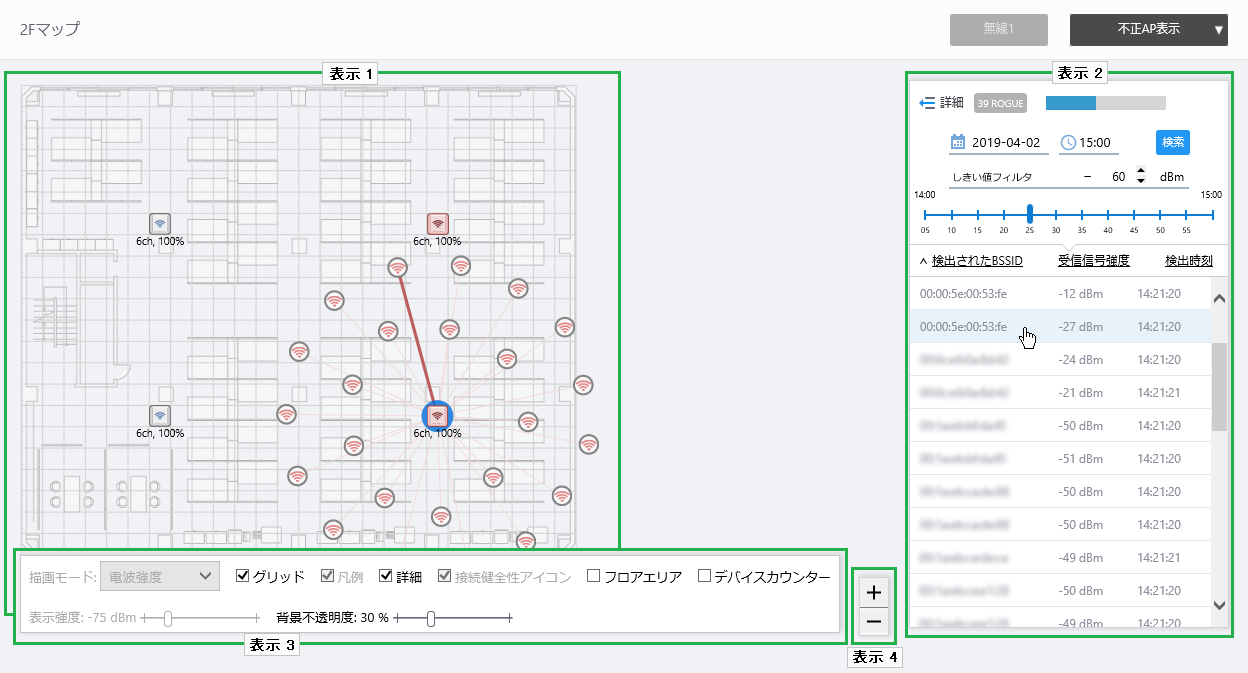
Note不正APのアイコンは、実際の設置場所にかかわらず、管理下APが検出したその他の不正APのアイコンと重ならないように表示されます。
| 詳細 | クリックすると、デフォルトで表示されるBSSID、受信信号強度、検出時刻の他に不正判定理由、SSID、チャンネル、検出した無線APの情報が表示されます。 デフォルトの状態に戻る場合は、再び詳細をクリックします。 |
| X ROGUE | フロアマップ上の無線APが検出した不正APのうち、指定した時刻、受信信号強度の条件に合うものの数が表示されます。 |
| 日時 |
不正APの検出された日時を指定します。 日付は入力フィールドをクリックして表示されるカレンダーコントロールから選択します。 時刻は1時間単位で選択し、より詳細な時刻(分)は別途、スライダーコントロールにて選択します。 |
| 検索 | 指定した日時で、不正AP検出履歴を検索します。 |
| しきい値フィルタ |
信号受信強度の下限を指定します。 管理下APが検知した不正APからの無線信号の受信強度が指定より大きいもののみを一覧およびフロアマップに表示します。 |
| スライダーコントロール | 不正APを検出した時刻を、5分刻みで細かく指定します。 |
| 不正AP一覧 | |
| 検出されたBSSID |
フロアマップ上の管理下APが検出した不正と思われるBSSIDを表示します。 不正APの行をクリックすると、フロアマップ上の、該当する検出無線APが検出したすべての不正APのアイコン表示の有無が切り替わります。 該当の無線APが検出した不正APアイコン表示が有効な場合、本項目の不正APの行にマウスポインターを当てると、フロアマップ上の該当する不正APアイコンが強調表示されます。 |
| 受信信号強度 | 検出した管理下APが検知した不正APからの無線信号の受信強度を表示します。値が大きい(0に近い)ほど信号が強く、検出した無線APに近い場所に設置されていると推測されます。 |
| 検出時刻 | 管理下APが不正APを検出した時刻が表示されます。 |

| グリッド | フロアマップにグリッド(方眼)を表示するか否か。グリッドを表示する場合はチェックを入れます。 |
| 詳細 | 不正AP一覧を表示するか否か。表示する場合はチェックを入れます。 |
| フロアエリア | 本項目は未サポートとなります。 |
| デバイスカウンター | 本項目は未サポートとなります。 |
| 背景不透明度 | フロアマップに使用するマップ画像の不透明度をスライダーで設定します。 |

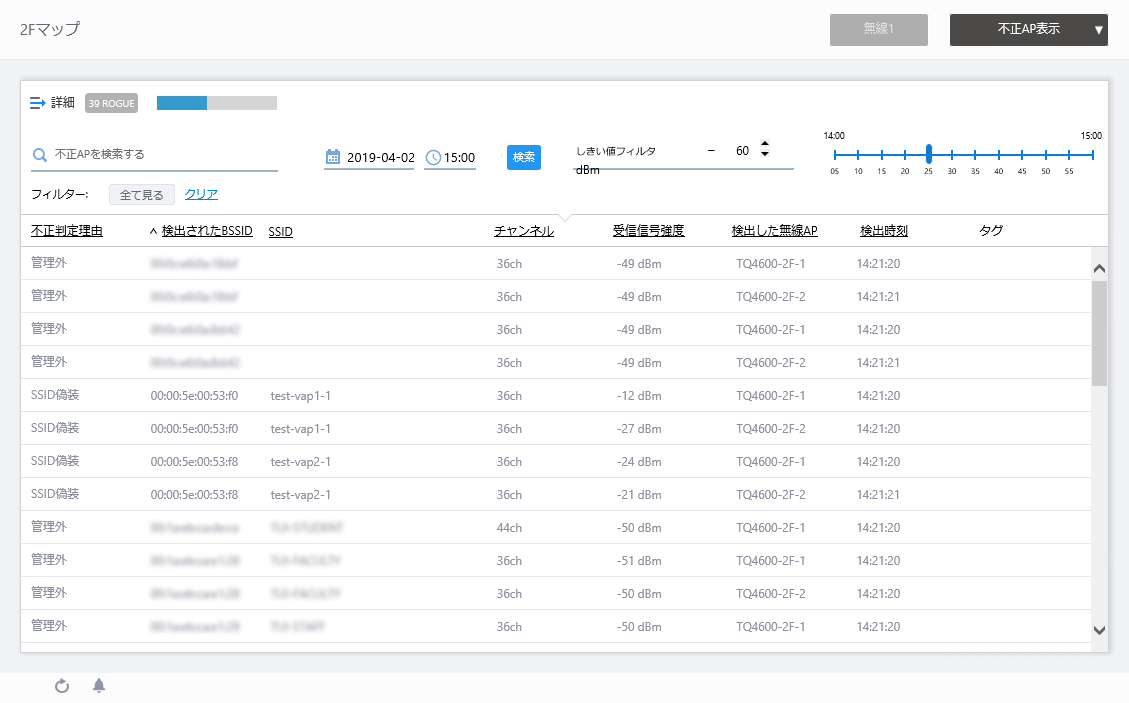
| 詳細 | クリックすると、デフォルトで表示されるBSSID、受信信号強度、検出時刻の他に不正判定理由、SSID、チャンネル、検出した無線APの情報が表示されます。 デフォルトの状態に戻る場合は、再び詳細をクリックします。 |
| X ROGUE | フロアマップ上の無線APが検出した不正APのうち、指定した時刻、受信信号強度の条件に合うものの数が表示されます。 |
| 不正APを検索する |
不正と判定された隣接無線APの検索を行えます。 現在の表示対象のうち、「BSSID」「SSID」のいずれかに、本フィールドに入力された文字列を含む項目を表示します。 検索後、元のリストに戻る場合は空欄にします。 Note大文字小文字を区別しますのでご注意ください。 |
| 日時 |
不正APの検出された日時を指定します。 日付は入力フィールドをクリックして表示されるカレンダーコントロールから選択します。 時刻は1時間単位で選択し、より詳細な時刻(分)は別途、スライダーコントロールにて選択します。 |
| 検索 | 指定した日時で、不正AP検出履歴を検索します。 |
| しきい値フィルタ |
信号受信強度の下限を指定します。 管理下APが検知した不正APからの無線信号の受信強度が指定より大きいもののみを一覧およびフロアマップに表示します。 |
| スライダーコントロール | 不正APを検出した時刻を、5分刻みで細かく指定します。 |
| フィルター | 登録されているタグで絞り込むことができます。 タグのフィルターを有効にする場合は、絞り込み対象のタグをクリックし、解除する場合は再度タグをクリックします。すべて解除する場合は「クリア」をクリックします。 |
| 不正AP一覧 | |
| 不正判定理由 | 検出した隣接無線APを不正APと判定した理由が表示されます。 |
| 検出されたBSSID | フロアマップ上の管理下APが検出した不正と思われるBSSIDを表示します。 |
| SSID | 検出した不正APのSSIDが表示されます。 |
| 受信信号強度 | 検出した管理下APが検知した不正APからの無線信号の受信強度を表示します。値が大きい(0に近い)ほど信号が強く、検出した無線APに近い場所に設置されていると推測されます。 |
| 検出した無線AP | 不正APを検出した管理下AP名が表示されます。 |
| 検出時刻 | 管理下APが不正APを検出した時刻が表示されます。 |
| タグ | 無線APに登録されているタグが表示されます。 |
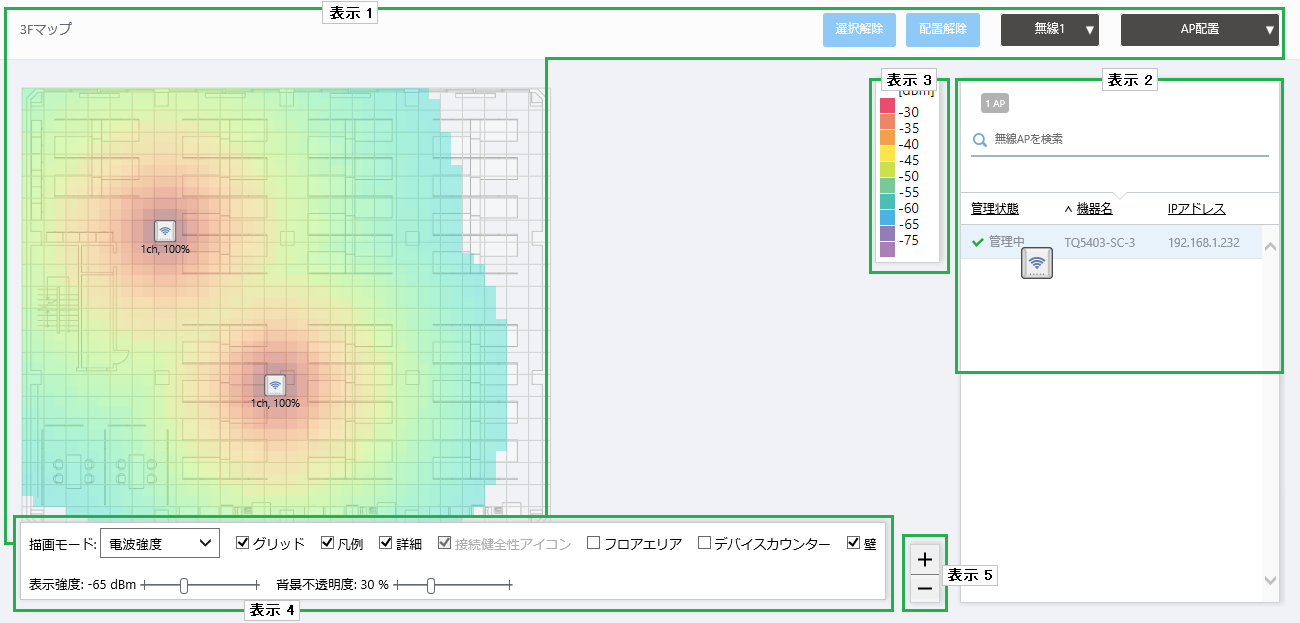
| X AP | フロアマップが所属する管理グループ配下の無線APのうち、いずれのフロアマップにも配置されていないものの数が表示されます。 |
| 無線APを検索 |
フロアマップに配置されていない無線APの検索を行えます。 現在の表示対象のうち、「管理状態」「機器名」「IPアドレス」「AP共通設定」のいずれかに、本フィールドに入力された文字列を含む項目を表示します。 検索後、すべてが表示されているリストに戻る場合は空欄にします。 Note大文字小文字を区別しますのでご注意ください。 |
| 機器名 | 機器名が表示されます。 |
| ステータスアイコン | 無線APがAWCプラグインの管理下にある場合は緑色のチェック印が表示されます。AWCプラグインの管理下から外れている場合は赤色の三角印で表示されます。 |
| 管理状態 | 管理状態が表示されます。 |
| IPアドレス | IPアドレスが表示されます。 |
| 描画モード | 表示内容ドロップダウンメニューにて直前に選択していた表示形式に従い、無線ステータス表示またはスマートコネクト表示の描画モードに準じた動作をします。 |
| グリッド | フロアマップにグリッド(方眼)を表示するか否か。グリッドを表示する場合はチェックを入れます。 |
| 凡例 | 凡例を表示するか否か。表示する場合はチェックを入れます。 |
| 詳細 | 未配置無線AP一覧を表示するか否か。表示する場合はチェックを入れます。 |
| 接続健全性アイコン | 表示内容ドロップダウンメニューにて直前にスマートコネクト表示を選択しており、描画モードにてトポロジー表示を選択している場合、接続健全性アイコンを表示か否か。表示する場合はチェックを入れます。 |
| フロアエリア | 本項目は未サポートとなります。 |
| デバイスカウンター | 本項目は未サポートとなります。 |
| 表示強度 | 表示内容ドロップダウンメニューにて直前にスマートコネクト表示以外を選択していた場合、ヒートマップ表示にて色付き表示する電波強度の下限をスライダーで設定します。 |
| 壁 | フロアマップ上に壁を作成している場合、壁を表示するか否か。表示する場合はチェックを入れます。 |
| 背景不透明度 | フロアマップに使用するマップ画像の不透明度をスライダーで設定します。 |

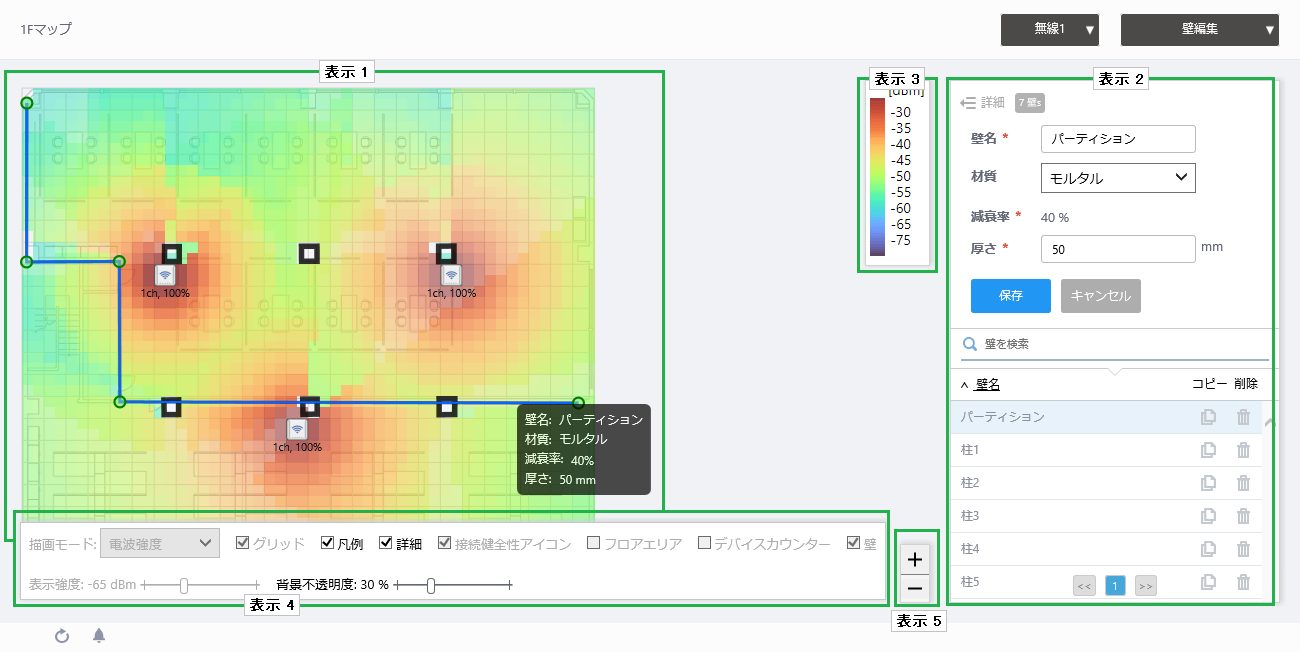
Note折れ線の角を追加、削除することはできません。
| X 壁 | フロアマップに登録された壁の数が表示されます。 |
| 壁名 | フロアマップに表示する壁名です。 |
| 材質 |
壁の材質をドロップダウンリストから選択します。壁の材質によって電波の減衰率が変化します。プリセットされた材質とその減衰率は以下の通りです。
|
| 減衰率 | 選択した材質による電波の減衰率を表示します。 材質に「ユーザー指定」を選択した場合は、実際の壁による減衰に応じて、1~99(単位:%)の値を入力します。 |
| 厚さ | 壁の厚さを1~32767(単位:mm)の値で指定します。 |
| 「追加」/「保存」ボタン | 作成、または、編集した壁の設定を保存します。 壁名を入力し、フロアマップ上に壁の折れ線を描画すると、壁を追加できます。 |
| 「クリア」/「キャンセル」ボタン | 作成中、または、編集中の壁の設定を取り消します。 |
| 壁を検索 |
フロアマップに登録されている壁の検索を行えます。 現在の表示対象のうち、本フィールドに入力された文字列を「壁名」に含む項目を表示します。 検索後、すべてが表示されているリストに戻る場合は空欄にします。 Note大文字小文字を区別しますのでご注意ください。 |
| 壁名 | 画面表示用に指定した壁名が表示されます。 |
| 「コピー」ボタン | 対象の壁をコピーします。 壁名は末尾に「_copy」を追加したものが設定されます。既存の壁名と重複する場合は、「_copy(1)」のように重複しない連番が追加されます。 壁を示す折れ線はコピー元の右下に同じ形で複製されますので、適宜、移動または変形してください。 |
| 「削除」ボタン | 対象の壁を削除します。 |

| グリッド | フロアマップにグリッド(方眼)を表示するか否か。 |
| 凡例 | 凡例を表示するか否か。表示する場合はチェックを入れます。 |
| 詳細 | エリア一覧を表示するか否か。表示する場合はチェックを入れます。 |
| 壁 | フロアマップ上に壁を作成している場合、壁を表示するか否か。 |
| 背景不透明度 | フロアマップに使用するマップ画像の不透明度をスライダーで設定します。 |

(C) 2020-2021 アライドテレシスホールディングス株式会社
PN: 613-002909 Rev.E